티스토리 뷰
목차

삭제된 스마트폰 사진 복구 방법부터 무료 복원 앱까지 정리했습니다. 빠르게 사진 복구를 원하시면 아래 가이드를 확인하세요.
1. 삭제된 사진, 정말로 완전히 사라졌을까?
스마트폰으로 찍은 소중한 사진이 실수로 삭제되었을 때, 많은 분들이 '이제 끝이구나' 하고 체념하곤 합니다. 하지만 실제로는 그렇지 않습니다. 스마트폰은 사진을 삭제해도 일정 기간 ‘임시 저장’ 상태로 남아 있기 때문에 복구가 가능한 경우가 많습니다.
대부분의 스마트폰 운영체제(Android, iOS)는 사진 삭제 시 즉시 제거하는 것이 아니라 ‘휴지통’ 혹은 ‘최근 삭제 항목’이라는 공간에 일정 기간 보관합니다. 이 기간 동안은 사진을 복구할 수 있으므로, 가장 먼저 아래 항목을 확인해보세요.
- 안드로이드: 갤러리 앱 → 설정 → 휴지통
- 아이폰: 사진 앱 → 앨범 → 최근 삭제 항목
- 파일 관리자: 최근 삭제 파일 모음
이 항목들에서 사진을 선택 후 '복원' 버튼을 누르면 사진이 원래 위치로 돌아옵니다. 단, 보관 기간은 기기마다 다르지만 대부분 30일 이내입니다. 이 기간을 지나면 자동으로 영구 삭제됩니다.
2. Google 포토로 클라우드 복구 가능성 확인
Google 포토를 사용하고 계셨다면, 삭제된 사진이 Google의 클라우드 서버에 백업되어 있을 가능성이 있습니다. 특히 Android 사용자들은 기본적으로 Google 계정으로 로그인되어 있기 때문에 자동 백업 기능이 활성화되어 있을 수 있습니다.
확인 방법:
- 브라우저에서 https://photos.google.com 접속
- 로그인 후 ‘사진’, ‘휴지통’ 탭 확인
- 삭제된 사진이 보이면, ‘복원’ 버튼 클릭
복구가 완료되면 해당 사진은 Google 포토 및 기기 내 갤러리로 자동 복구됩니다. 단, Google 포토도 삭제 후 60일 이후에는 휴지통에서 데이터를 완전히 제거합니다. 이 점을 유의하세요.


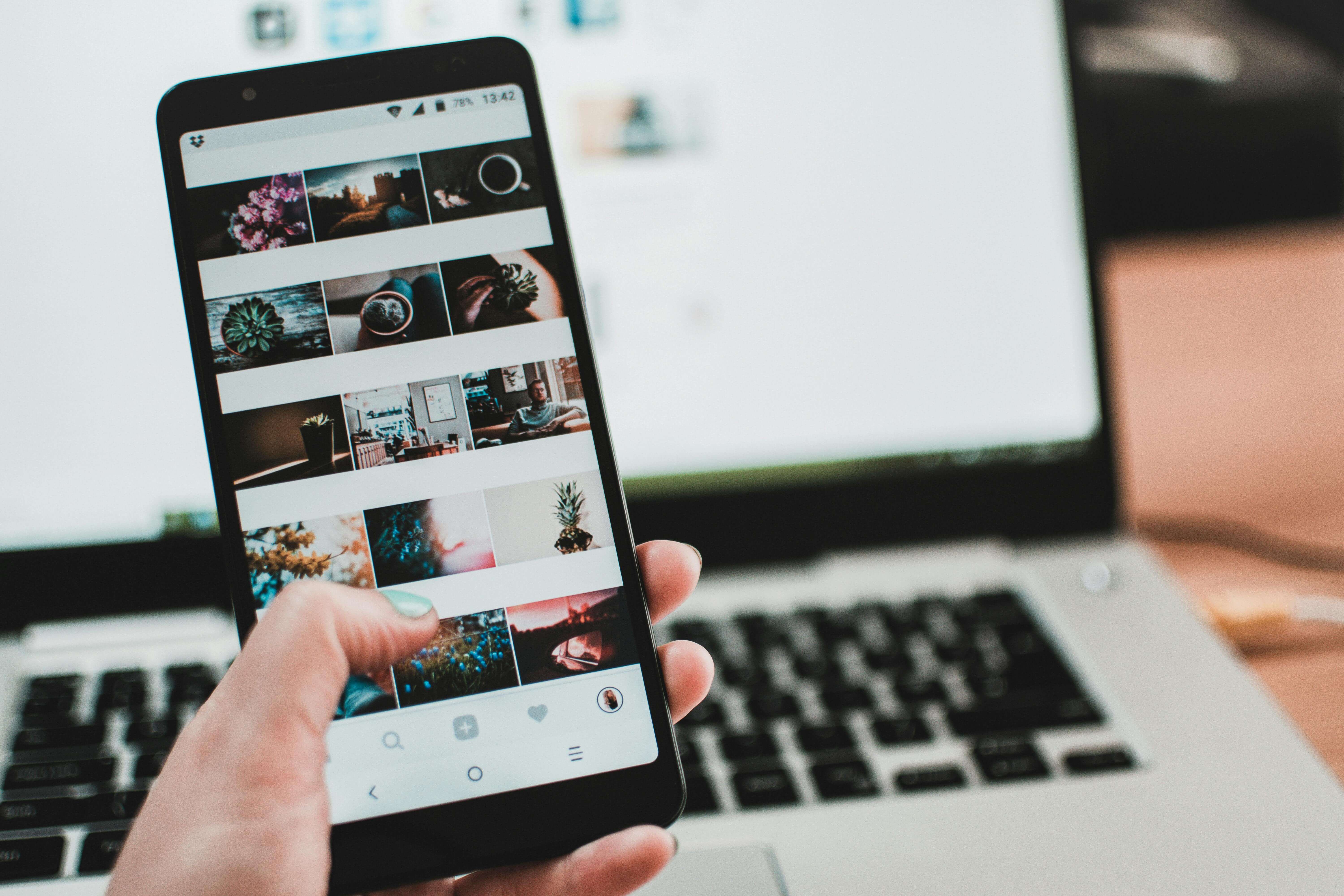
3. 무료 또는 유료 복구 앱 사용하기
휴지통이나 Google 포토에서도 사진을 찾지 못했다면, 다음 단계는 사진 복구 전문 앱을 사용하는 것입니다. 이 앱들은 스마트폰 저장소를 스캔하여 삭제된 데이터를 찾아줍니다.
대표 복구 앱 추천:
- DiskDigger: 안드로이드용 대표 복구 앱. 무료로 사진 복구 가능하며 루팅 시 복구 범위가 확대됨.
- Dumpster: 사진, 동영상, 문서 등 삭제된 파일을 미리 저장하여 자체 휴지통에서 복원 가능.
- Tenorshare UltData: iOS/안드로이드 모두 지원. 복구율이 높고 사용자 인터페이스가 직관적임. 유료 서비스 제공.
이 앱들은 Google Play 또는 App Store에서 쉽게 다운로드 가능하며, 앱 실행 후 '사진 복구' 항목을 선택하여 삭제된 항목들을 탐색하고 복원할 수 있습니다. 단, 앱 설치 이전에 삭제된 사진은 복구 가능성이 낮아질 수 있으므로, 사진 삭제 직후 바로 앱을 설치하고 사용하세요.
4. 루팅, 탈옥 없이 복구 가능한가요?
많은 복구 앱들이 루팅 또는 탈옥을 요구하는 경우가 많습니다. 루팅은 기기의 시스템 권한을 해제하는 작업으로, 보안에 취약해질 수 있으며 제조사의 A/S도 받지 못하게 됩니다. 하지만 최근에는 루팅 없이도 복구 가능한 앱과 PC 연동 프로그램이 늘고 있어 초보자도 안전하게 복구를 시도할 수 있습니다.
예를 들어, iMobie PhoneRescue나 Dr.Fone 등의 복구 프로그램은 스마트폰을 USB로 PC에 연결하여 데이터를 스캔하고 복원할 수 있도록 도와줍니다. 특히 아이폰 사용자에게 효과적입니다.
5. 사진이 정말 중요하다면? 복구 전문 업체 이용
아무리 복구 앱을 써도 사진을 찾을 수 없다면, 최후의 방법으로 데이터 복구 전문 업체를 고려해야 합니다. 이들은 NAND 메모리 또는 저장 칩 수준에서 데이터를 복원할 수 있는 장비를 보유하고 있어, 높은 복구 성공률을 기대할 수 있습니다.
이용 시 체크사항:
- 정식 등록된 업체인지 확인
- 복구 비용: 성공 시 요금 청구 방식인지 확인
- 복구 진행 시 개인정보 보호 프로세스 여부
비용은 수만 원에서 수십만 원까지 다양하지만, 돌이킬 수 없는 사진이라면 이 방법이 마지막 대안이 될 수 있습니다.
6. 사진 복구 후 반드시 해야 할 것들
사진 복구에 성공했다면, 이후에는 같은 상황이 반복되지 않도록 백업 습관을 들이는 것이 매우 중요합니다.
추천하는 백업 방법:
- Google 포토, iCloud 등 자동 백업 활성화
- 중요한 사진은 Dropbox, OneDrive에도 이중 백업
- 외장하드 또는 컴퓨터에 정기적 수동 백업
또한 사진이 자동으로 삭제되는 상황을 방지하려면, 저장 공간이 부족할 경우 자동으로 삭제되는 기능을 비활성화하거나 알림을 주의 깊게 확인하세요.


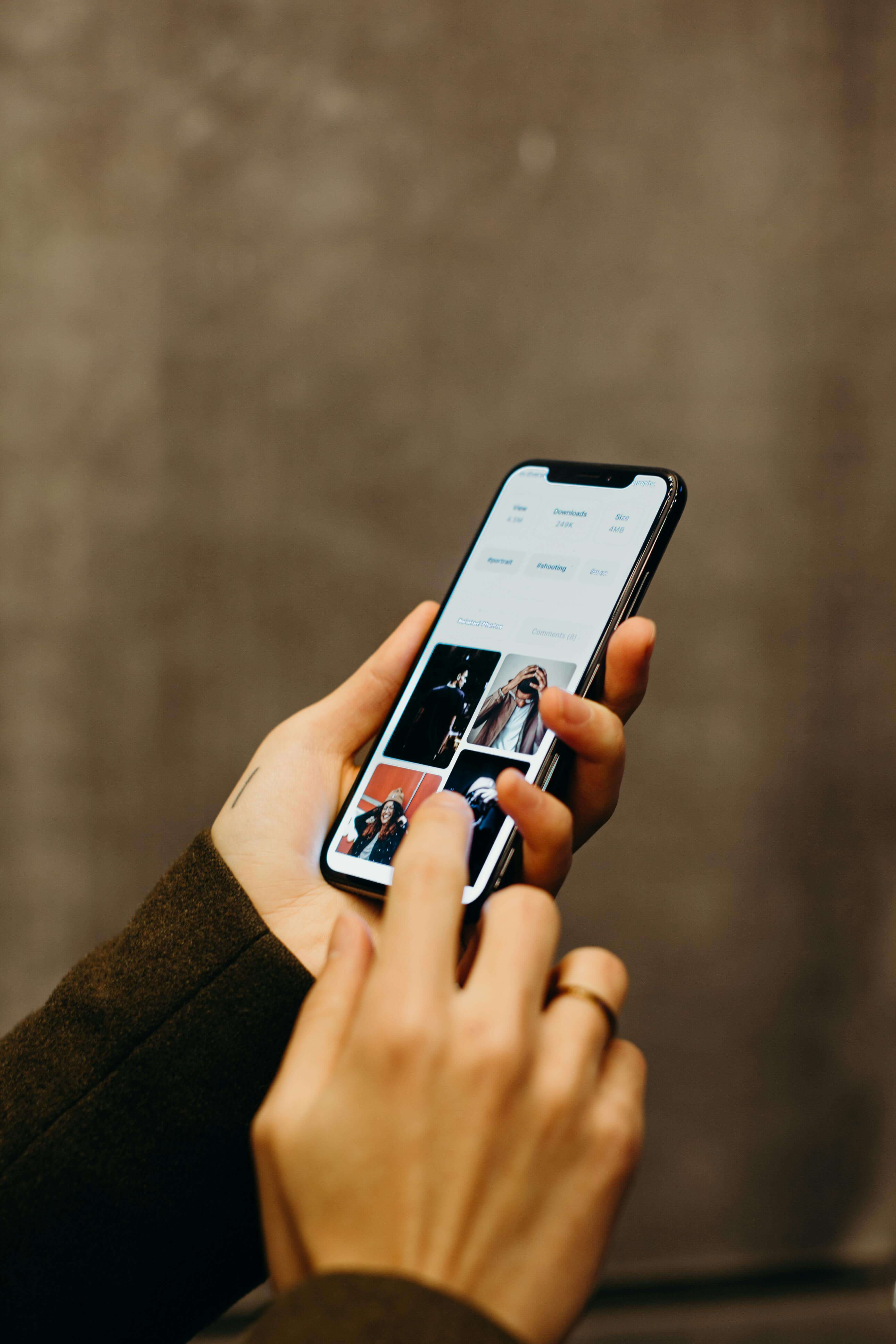
7. 정리 및 마무리
스마트폰 사진 복구는 어렵지 않습니다. 순서대로 차근차근 진행하면 대부분의 경우 사진을 복원할 수 있습니다. 휴지통 확인 → Google 포토 확인 → 복구 앱 사용 → 복구 전문 업체 순서로 접근해보세요.
그리고 앞으로는 자동 백업 설정을 꼭 활성화하시길 바랍니다. 기술보다 더 중요한 것은 '미리 준비하는 습관'입니다.
이 글이 도움이 되셨다면 즐겨찾기 또는 공유 부탁드립니다. 댓글로 궁금한 점도 남겨주세요. 😊
